خطاهای Rgss102e.dll ناشی از حذف یا خراب شدن فایل DLL rgss102e است. خطاهای مرتبط می تواند نشان دهنده مشکل رجیستری ویندوز، مشکل ویروس یا بدافزار یا حتی خرابی سخت افزار باشد.
خطاهای Rgss102e.dll
راههای مختلفی وجود دارد که خطاهای rgss102e.dll می توانند در رایانه شما ظاهر شوند:
- Rgss102e.dll پیدا نشد
- این برنامه شروع نشد زیرا rgss102e.dll یافت نشد. نصب مجدد برنامه ممکن است این مشکل را برطرف کند.
- نمی توان [PATH] را پیدا کرد\rgss102e.dll
- فایل rgss102e.dll وجود ندارد.
- نمی توان [APPLICATION] را شروع کرد. یک جزء مورد نیاز وجود ندارد: rgss102e.dll. لطفاً [APPLICATION] را دوباره نصب کنید.
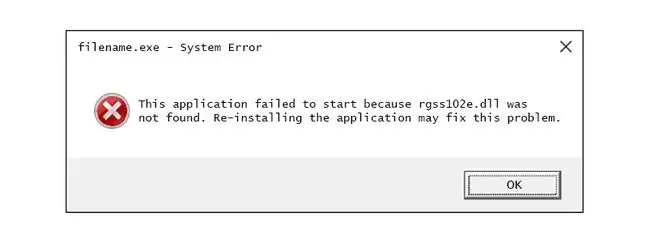
این پیامهای خطا ممکن است هنگام استفاده از برنامههای خاص، هنگام شروع یا خاموش شدن ویندوز، یا حتی در حین نصب ویندوز ظاهر شوند.
همه سیستم عامل های مایکروسافت می توانند این خطا را تجربه کنند، از جمله ویندوز 11، ویندوز 10، ویندوز 8، ویندوز 7 و غیره.
DLL ها را از وب سایت های دانلود DLL دانلود نکنید. اگر به یک کپی از rgss102e.dll نیاز دارید، بهتر است آن را از منبع اصلی و قانونی آن تهیه کنید.
چگونه خطاهای Rgss102e.dll را رفع کنیم
این مراحل را به ترتیب امتحان کنید تا مشکل برطرف شود. اگر به دلیل خطا نمی توانید به طور معمول به ویندوز دسترسی پیدا کنید، ممکن است لازم باشد ویندوز را در حالت ایمن راه اندازی کنید تا این مراحل را کامل کنید.
-
اگر به طور تصادفی rgss102e.dll را حذف کردید، فایل را از سطل بازیافت بازیابی کنید. اگر قبلاً سطل بازیافت را خالی کرده اید، ممکن است از نرم افزار بازیابی اطلاعات برای بازیابی فایل حذف شده استفاده کنید.

Image این مرحله را فقط در صورتی کامل کنید که مطمئن باشید خودتان فایل را حذف کرده اید و آنتی ویروس شما آن را به دلیل مخرب بودن حذف نکرده است.
- یک اسکن ویروس/بدافزار کل سیستم خود را اجرا کنید. برخی از خطاهای rgss102e.dll ممکن است مربوط به ویروسی باشد که به فایل DLL آسیب رسانده است. حتی ممکن است خطایی که میبینید مربوط به یک برنامه خصمانه باشد که به عنوان فایل ظاهر میشود.
-
برنامه ای را که از فایل rgss102e.dll استفاده می کند دوباره نصب کنید. اگر خطا هنگام استفاده از یک برنامه خاص رخ می دهد، نصب مجدد آن می تواند جایگزین فایل شود.
پیام های خطای RPG Maker rgss102e.dll معمولاً با نصب مجدد نرم افزار یا خرید یک کپی قانونی (به جای نسخه کرک شده/غیرقانونی) قابل حل است.
-
از System Restore برای لغو تغییرات اخیر سیستم استفاده کنید. اگر مشکوک هستید که خطای rgss102e.dll به دلیل تغییر در یک فایل یا پیکربندی مهم ایجاد شده است، بازیابی سیستم باید آن را برطرف کند.

Image -
درایورهای دستگاههای سختافزاری را که ممکن است به rgss102e.dll مرتبط باشند، بهروزرسانی کنید. برای مثال، اگر هنگام اجرای یک بازی ویدیویی سه بعدی، خطای «rgss102e.dll is missing» را دریافت میکنید، سعی کنید درایورهای کارت گرافیک خود را بهروزرسانی کنید.

Image -
اگر خطاهای rgss102e.dll پس از بهروزرسانی درایور یک دستگاه سختافزاری خاص شروع شد، درایور را به نسخهای که قبلاً نصب کردهاید برگردانید.

Image -
از یک پاک کننده رجیستری رایگان برای تعمیر مسائل مربوط به rgss102e.dll در رجیستری ویندوز استفاده کنید. برنامه های پاک کننده رجیستری می توانند با حذف ورودی های رجیستری نامعتبر rgss102e.dll که ممکن است باعث خطای DLL شوند کمک کنند.
- اگر نمی توانید خودتان مشکل را حل کنید، رایانه خود را به یک سرویس تعمیر رایانه حرفه ای ببرید.






